თუ იყენებთ Windows 11-ს ლეპტოპზე და დაბნეული ხართ თქვენი სენსორული პანელის ორი თითის გადახვევის ფუნქციაში, ეს პოსტი თქვენთვისაა. Windows 11-ში თქვენი სენსორული პანელის ორი თითის პარამეტრები ავტომატურად არის დაყენებული ისე, რომ სენსორული პანელი გადახვევს საპირისპირო მიმართულებით. ასე რომ, თუ თქვენს სენსორულ პანელზე ორ თითს ქვევით გადაათრევთ, ეკრანი გადავა ზევით და პირიქით. ეს შეიძლება დამაბნეველი იყოს მრავალი მომხმარებლისთვის, რადგან ადამიანები ჩვეულებრივ გადაადგილდებიან გადახვევის ზოლში.
ასე რომ, ასეთ შემთხვევებში, მომხმარებლებს შეიძლება სურდეთ, რომ ორი თითის შეხება ნორმალურად იმუშაოს, ისევე როგორც ეს ხდება გადახვევის ზოლის გამოყენებით. კარგი ამბავი ის არის, რომ Windows 11-ზე სენსორული გადახვევის მიმართულება შეიძლება შეიცვალოს საკმაოდ მარტივად, პარამეტრების აპის მეშვეობით. ეს დაგეხმარებათ ნორმალურად გადახვევაში და აღარ დაბნეულობა. წაიკითხეთ, რომ იცოდეთ როგორ შეცვალოთ სენსორული პანელის მიმართულება თქვენს Windows 11 ლეპტოპზე.
როგორ შევცვალოთ სენსორული პანელის გადახვევის მიმართულება Windows 11-ზე პარამეტრების მეშვეობით
ეს მეთოდი დაგეხმარებათ შეცვალოთ სენსორული გადახვევის მიმართულება ნორმალურზე, ანუ ეკრანზე გადახვევა ზევით, როცა აწევთ ორ თითს ზევით და როცა ორ თითს ქვემოთ, გვერდი გადახვევა ქვემოთ. მიჰყევით ქვემოთ მოცემულ ინსტრუქციას პარამეტრების შესაცვლელად:
Ნაბიჯი 1: Წადი დაწყება, დააწკაპუნეთ მასზე მარჯვენა ღილაკით და დააწკაპუნეთ პარამეტრები კონტექსტურ მენიუში.

ნაბიჯი 2: ში პარამეტრები აპლიკაცია, დააწკაპუნეთ Bluetooth და მოწყობილობები ვარიანტი ფანჯრის მარცხენა მხარეს.
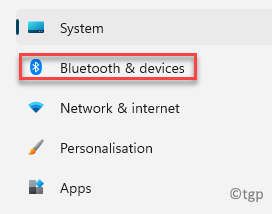
ნაბიჯი 3: ახლა გადადით ფანჯრის მარჯვენა მხარეს და დააწკაპუნეთ სენსორული პანელი.

ნაბიჯი 4: შემდეგ ფანჯარაში, ქვეშ ჟესტები და ურთიერთქმედება განყოფილება, დააწკაპუნეთ გადახვევა და მასშტაბირება განყოფილების გასაფართოვებლად.

ნაბიჯი 5: აი, გადადით გადააადგილეთ ორი თითი გადასახვევად ვარიანტი და აირჩიეთ ქვევით მოძრაობა გადახვევა ქვემოთ გვერდიდან ჩამოსაშლელი ვარიანტი გადახვევის მიმართულება.
ეს პარამეტრი აიძულებს ეკრანს გადაახვიოს ქვემოთ, როცა ორ თითს ჩამოათრევთ თქვენს სენსორულ პანელზე და ეკრანს გადაატრიალებს ზევით, როცა ორ თითს გადაათრევთ თქვენს სენსორულ პანელზე.
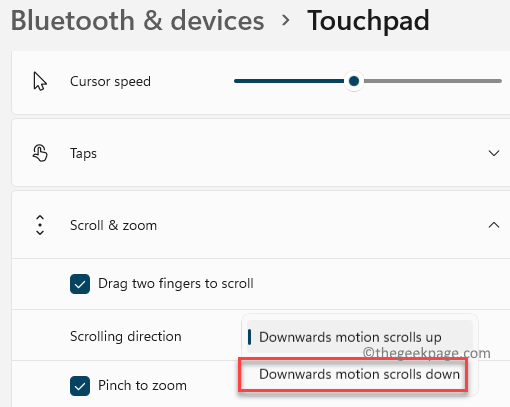
*Შენიშვნა - თუ გსურთ დაუბრუნდეთ სენსორული პანელის ნაგულისხმევ პარამეტრებს, უბრალოდ მიჰყევით ნაბიჯები 1 მეშვეობით 4 როგორც ზემოთ არის ნაჩვენები და აირჩიეთ ქვევით მოძრაობა გადადის ზემოთ გვერდით ჩამოსაშლელი მენიუდან გადახვევის მიმართულება ვარიანტი.
ეს დააბრუნებს თქვენს შეცვლილ მიმართულებას თავდაპირველ პარამეტრებზე, ანუ ის აიძულებს ეკრანს გადაადგილება ქვემოთ, როცა გადაათრევთ აწიეთ ორი თითი მაღლა თქვენს სენსორულ პანელზე და ეკრანს გადაატრიალებთ ზევით, როცა ორ თითს ქვემოთ გადმოათრევთ სენსორული პანელი.


